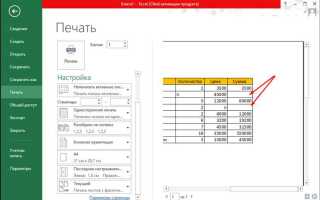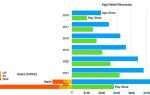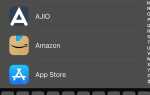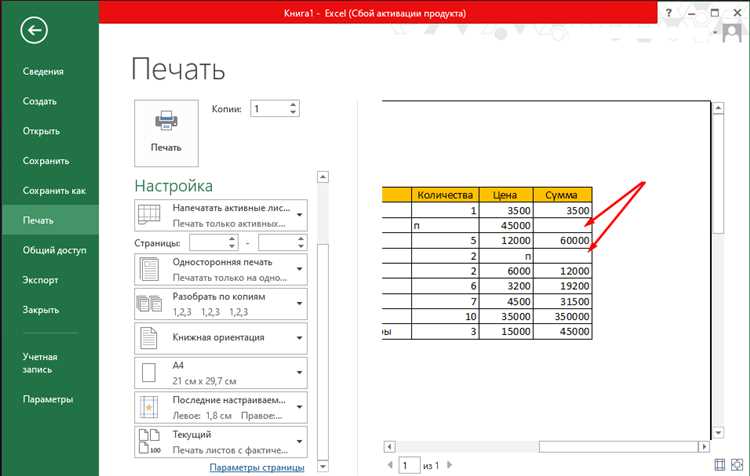
Настройка полей в Excel – это важный шаг для улучшения визуализации данных и удобства работы с таблицами. В процессе оформления документа часто возникает необходимость подстроить поля под конкретные задачи, чтобы не терять информацию и обеспечить легкость восприятия. Регулировка размеров полей позволяет избежать ненужного прокручивания и упрощает работу с большими объемами информации.
Первоначальная настройка начинается с выбора формата страницы. Чтобы задать оптимальные размеры полей, откройте вкладку «Макет страницы» и в разделе «Поля» выберите один из предложенных вариантов: стандартные, узкие или широкие. Однако для более точной настройки необходимо использовать команду «Настроить поля» в том же меню. Это откроет диалоговое окно, в котором можно вручную указать размеры верхнего, нижнего, левого и правого поля.
Подгонка полей под содержимое также играет важную роль. В случае, если таблица содержит длинные строки текста или несколько столбцов с числовыми данными, можно отрегулировать поля таким образом, чтобы информация не вылезала за пределы страницы. Важно помнить, что слишком узкие поля могут привести к обрезанию данных при печати, а слишком широкие – увеличить расход бумаги и уменьшить читаемость документа.
Не стоит забывать про использование дополнительных инструментов, таких как настройка размеров столбцов и строк. Эти параметры влияют на общую компоновку документа и помогают более точно определить, какие поля и где стоит оставить широкими, а какие – сузить. В конечном итоге правильно настроенные поля в Excel создадут комфортные условия для работы и сэкономят время на корректировке и печати документов.
Как изменить ширину и высоту столбцов и строк
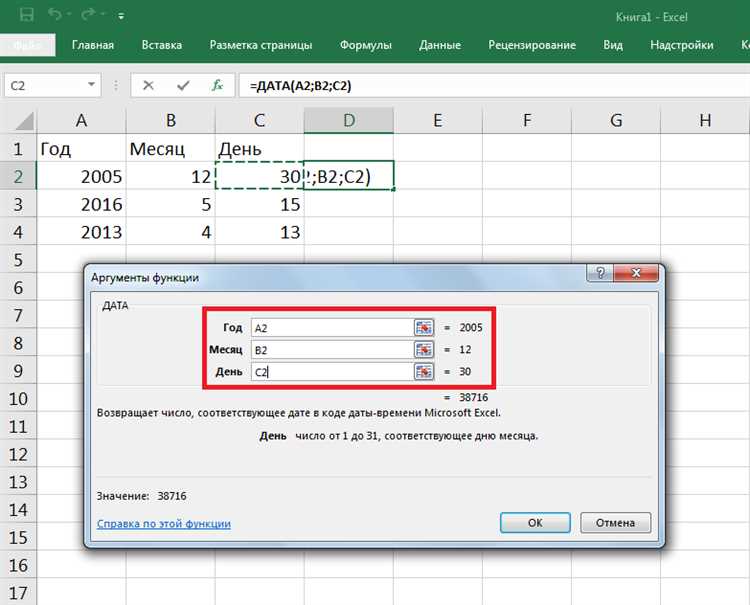
Изменение ширины столбцов:
1. Наведите курсор на границу столбца, который хотите изменить. Он будет выглядеть как вертикальная линия. Курсор изменится на двойную стрелку, указывающую влево и вправо.
2. Нажмите и, удерживая кнопку мыши, перемещайте границу вправо или влево, изменяя ширину столбца по вашему усмотрению.
3. Если нужно установить точную ширину, правый клик на заголовке столбца и выберите пункт Ширина столбца. Введите нужное значение и подтвердите выбор.
Автоматическая настройка ширины:
Для быстрого подбора ширины, которая точно соответствует содержимому ячеек, дважды кликните по границе столбца. Excel автоматически подберет оптимальную ширину в зависимости от самого длинного элемента в столбце.
Изменение высоты строк:
1. Наведите курсор на границу строки. Курсор снова изменится на двойную стрелку, но уже в вертикальном положении.
2. Перетащите границу вверх или вниз, регулируя высоту строки.
3. Для точного значения щелкните правой кнопкой мыши по номеру строки и выберите Высота строки. Введите нужное число и подтвердите.
Автоматическая настройка высоты:
Дважды кликнув по границе строки, Excel сам подстроит высоту, чтобы она соответствовала содержимому самой высокой ячейки в строке.
Для ускоренной работы с несколькими столбцами и строками одновременно, выделите их (с помощью мыши или клавиш Shift) и применяйте изменения ширины или высоты сразу ко всем выбранным элементам.
Настройка отступов для текста в ячейках
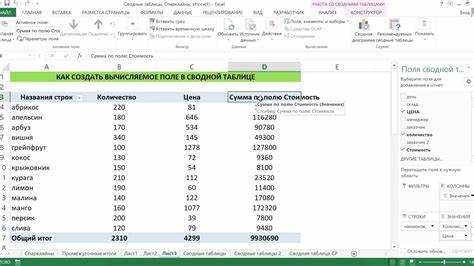
Для оптимизации визуального восприятия данных в Excel важно правильно настроить отступы текста в ячейках. Это позволяет улучшить читаемость и избежать излишней плотности информации. Настройка отступов особенно полезна при работе с длинными текстами или заголовками.
Отступы в Excel можно настроить через панель форматирования ячеек. Для этого выберите нужную ячейку или диапазон ячеек, затем откройте окно форматирования (клавиша Ctrl+1 или правый клик и «Формат ячеек»). Перейдите в вкладку «Выравнивание». Здесь вы найдете параметры для настройки отступов.
Основные параметры:
- Отступ слева: позволяет задать отступ текста от левого края ячейки. Это особенно полезно при создании списков или когда нужно выделить важную информацию.
- Отступ справа: аналогичный параметр для отступа текста с правой стороны. Он редко используется, но может быть полезен для выравнивания данных в больших таблицах.
- Вертикальные отступы: настройка отступов сверху и снизу позволяет создать визуальный баланс между текстом и границами ячеек, делая данные менее плотными.
Для текстов в несколько строк рекомендуется использовать вертикальное выравнивание в сочетании с отступами. Это позволит добиться более аккуратного и структурированного вида текста внутри ячеек.
Дополнительные советы:
- Если текст слишком тесно расположен к границам ячейки, небольшие отступы слева и справа улучшат восприятие.
- Используйте отступы с умом – их избыток может создать пустое пространство и снизить информативность таблицы.
Правильная настройка отступов не только повышает эстетику, но и способствует лучшему восприятию данных.
Использование обтекания текста для лучшей видимости данных
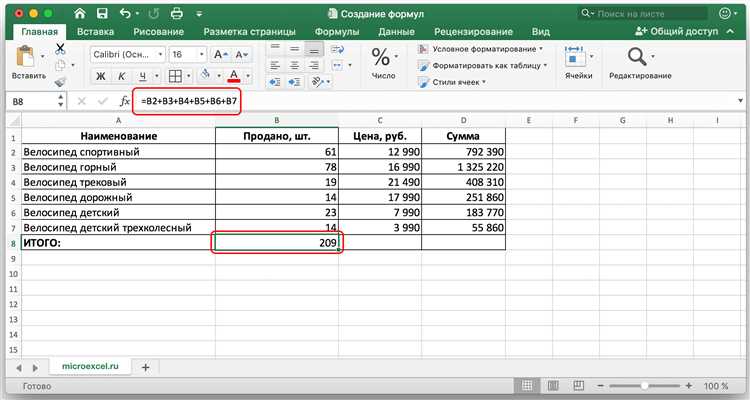
Обтекание текста в Excel помогает сделать данные более читаемыми, особенно когда столбцы содержат длинные строки текста. Для включения обтекания текста достаточно выбрать ячейки, которые вы хотите настроить, и активировать эту функцию через вкладку «Главная», в разделе «Выравнивание» (кнопка «Перенос текста»). После этого текст в ячейке будет автоматически разбиваться на несколько строк в пределах одной ячейки, не выходя за её границы.
Важно помнить, что обтекание текста удобно использовать в столбцах с переменным содержанием – например, в списках, описаниях или комментариях. Это позволяет избежать скрытых данных, которые могут быть невидимы из-за ограниченной ширины столбца. Если текст не помещается, он будет отображаться в нескольких строках, что делает информацию более доступной для восприятия.
Для улучшения видимости данных после применения обтекания стоит настроить высоту строк. Excel автоматически регулирует высоту строки в зависимости от количества текста, однако иногда требуется вручную откорректировать её, если обтекание выглядит неаккуратно. Для этого можно просто перетащить границу строки в нужное положение.
Если в ячейке присутствуют символы, которые могут нарушать эстетический вид таблицы, например, длинные ссылки или фрагменты кода, обтекание поможет избежать их «выхода» за пределы ячейки, не нарушая структуру документа. Это особенно полезно при работе с большими таблицами, где важна чёткость представления информации.
Не стоит злоупотреблять обтеканием текста в столбцах с числовыми данными. Это может привести к излишнему увеличению высоты строк и нарушению общей структуры таблицы. В таких случаях лучше использовать сокращение формата или подгонку ширины столбцов под контент.
Как задать фиксированные поля для печати документа
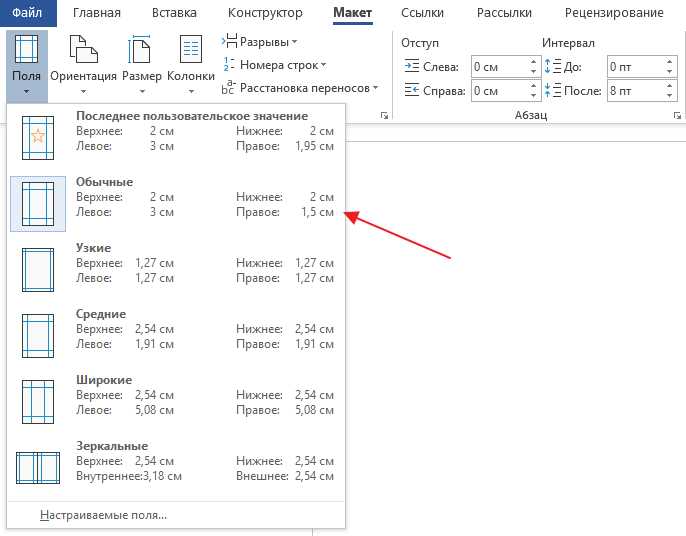
Для настройки фиксированных полей в Excel, которые будут соблюдаться при печати документа, необходимо использовать параметры страницы. Чтобы настроить поля, перейдите во вкладку «Разметка страницы» и откройте раздел «Поля». Здесь можно выбрать один из предустановленных вариантов, таких как «Обычные», «Узкие», «Широкие», или настроить их вручную, выбрав опцию «Настройка полей».
Для точной настройки вручную в диалоговом окне можно задать размеры верхнего, нижнего, левого и правого полей. Для этого укажите конкретные значения в миллиметрах или сантиметрах. Пример: если вам нужно установить поле в 1 см, введите 1 в соответствующее поле.
Кроме того, при настройке полей стоит учитывать размер страницы, который также можно настроить в разделе «Размер». Чтобы избежать ошибок при печати, обязательно проверяйте результат в предварительном просмотре перед отправкой документа на печать. Визуально это покажет, как будет выглядеть ваш документ с установленными полями.
Если вам необходимо использовать фиксированные поля на всех листах документа, настройте их для каждого листа отдельно или выберите опцию «Применить ко всем листам» в диалоговом окне настройки полей. Это поможет сохранить одинаковую структуру документа при печати нескольких листов.
Как использовать сетку для улучшения восприятия данных
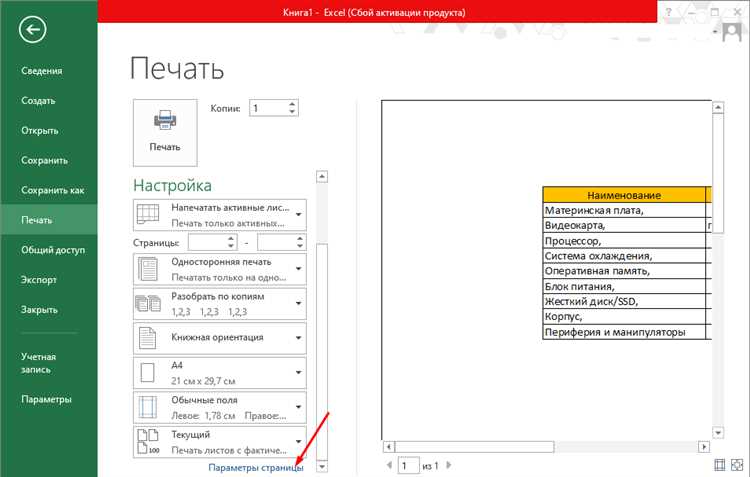
- Выбор толщины линий сетки. По умолчанию в Excel используется тонкая линия для сетки, которая может быть недостаточно видимой при большом объеме данных. Чтобы улучшить восприятие, можно увеличить толщину линии. Для этого перейдите в раздел «Настройка страницы», выберите «Границы» и установите более заметные линии для строк и столбцов.
- Использование контрастных цветов. Иногда стандартная серая сетка плохо различима на фоне белых ячеек. Замените ее на более яркий или контрастный цвет для лучшей видимости. Это особенно важно, если таблица содержит много данных или требуется выделение важных элементов.
- Группировка и разделение данных. Для больших наборов данных стоит разделить таблицу на несколько блоков с помощью промежуточных линий сетки. Это поможет создать визуальные группы, облегчая восприятие информации. Например, можно выделить заголовки, итоги и промежуточные данные разными линиями сетки.
- Настройка сетки для конкретных областей. Если вам нужно выделить важные части данных, используйте нестандартную сетку для отдельных областей. Например, можно установить жирные линии для столбцов с итоговыми данными и легкие линии для остальных ячеек.
- Удаление сетки на фоне. В некоторых случаях сетка может только отвлекать внимание от информации. Если столбцы и строки уже четко разграничены, отключите отображение сетки на экране. Это уменьшит визуальную нагрузку и позволит сосредоточиться только на содержимом таблицы.
Правильное использование сетки помогает не только визуально структурировать таблицу, но и ускоряет восприятие информации, снижая вероятность ошибок при работе с большими объемами данных.
Настройка выравнивания текста в ячейках для удобства чтения
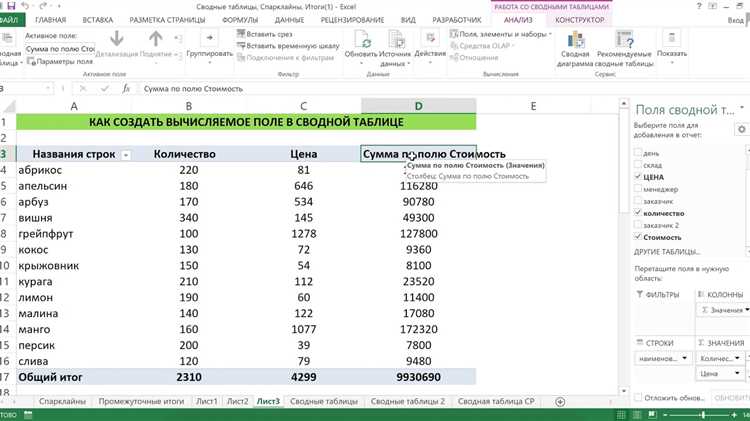
Для эффективной работы с данными в Excel важно правильно настроить выравнивание текста в ячейках. Это улучшает восприятие информации и помогает организовать таблицы таким образом, чтобы они были удобными для восприятия и анализа.
- Горизонтальное выравнивание: Для выравнивания текста по горизонтали используйте опции «Слева», «По центру», «Справа». Это помогает избежать неаккуратных и трудных для восприятия строк с текстом. Например, для длинных текстов лучше выбрать выравнивание по левому краю, а для чисел – по правому.
- Вертикальное выравнивание: Выравнивание по вертикали регулирует расположение текста внутри ячейки. Опции «Вверху», «По центру» и «Внизу» помогают настроить отображение информации так, чтобы она была равномерно распределена в пространстве ячейки, что особенно важно для ячеек с большим объемом текста.
- Автоперенос текста: Если текст в ячейке не помещается в пределах заданной ширины, используйте функцию автопереноса. Это позволяет сделать текст видимым целиком, не изменяя размера ячеек и не нарушая структуру таблицы.
- Слияние ячеек: Когда требуется выровнять текст по центру сразу нескольких ячеек, используйте функцию слияния. Она объединяет несколько ячеек в одну, что идеально подходит для заголовков и подзаголовков, улучшая читаемость.
- Настройка отступов: Для увеличения пространства между текстом и границами ячейки можно использовать отступы (поля). Это помогает улучшить визуальное восприятие и сделать таблицу более аккуратной.
- Использование сочетаний: В некоторых случаях выравнивание текста в сочетании с форматированием шрифта, например, жирным или курсивом, может сделать данные более заметными и улучшить восприятие информации.
Правильная настройка выравнивания текста в Excel помогает сделать данные более структурированными и легкими для восприятия, что особенно важно при работе с большими объемами информации.
Как сделать автоматическое изменение размера столбцов и строк
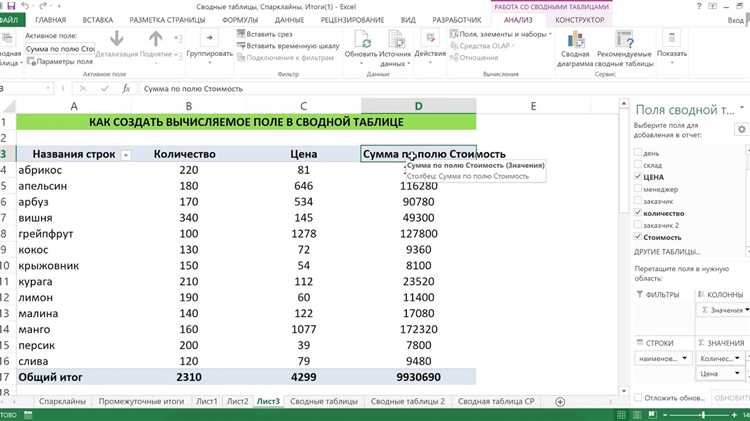
Автоматическое изменение размера столбцов и строк в Excel позволяет быстро адаптировать рабочие ячейки под содержимое, что улучшает визуальное восприятие и упрощает работу с таблицами. Для этого существует несколько методов.
Первый способ – использование функции «Автоподбор ширины столбца». Чтобы применить её, выберите столбец или группу столбцов, а затем дважды кликните на правую границу заголовка столбца. Excel автоматически подберет ширину столбца под самый длинный элемент в нем.
Для строк работает аналогичная функция. Выделите строку или несколько строк, после чего дважды щелкните на границу строки, и её высота будет изменена в соответствии с высотой самой высокой ячейки в этом ряду.
Второй способ – использование контекстного меню. Выделите нужные строки или столбцы, кликните правой кнопкой мыши и выберите команду «Автоподбор высоты строк» или «Автоподбор ширины столбца». Это также автоматически подгонит размер под содержимое.
Если вы хотите, чтобы изменение размера происходило сразу для всей таблицы, выделите все строки и столбцы, затем примените автоподбор. Для этого можно использовать комбинацию клавиш Ctrl + A для выделения всей таблицы, а затем кликнуть дважды по любой границе строки или столбца.
Кроме того, можно настроить параметры автоподбора через меню «Формат» на панели инструментов. Там можно найти функцию «Автоподбор ширины столбца» и «Автоподбор высоты строки», что позволяет более гибко управлять размером ячеек.
Использование этих методов помогает сделать работу с Excel более удобной и ускорить обработку данных, автоматически подгоняя размеры ячеек под содержимое.
Вопрос-ответ:
Как правильно настроить поля в Excel, чтобы улучшить внешний вид таблицы?
Для настройки полей в Excel, нужно зайти в меню «Разметка страницы», где вы найдете раздел «Поля». Там можно выбрать один из стандартных вариантов полей (узкие, нормальные, широкие) или настроить их вручную. Чтобы задать индивидуальные размеры, выберите «Настроить поля» и введите необходимые значения для верхнего, нижнего, левого и правого полей. Это позволит сделать таблицу более удобной для чтения и печати.
Как изменить размеры полей в Excel, чтобы они соответствовали моим потребностям?
Чтобы изменить размеры полей, откройте вкладку «Разметка страницы» и выберите опцию «Настроить поля». В открывшемся окне можно задать точные размеры для всех полей: верхнее, нижнее, левое и правое. Для этого нужно ввести нужные значения в соответствующие поля. Если вы хотите сделать поля асимметричными, то просто укажите разные размеры для каждой стороны таблицы.
Как установить минимальные поля для печати в Excel, чтобы максимально использовать пространство страницы?
Чтобы установить минимальные поля, откройте вкладку «Разметка страницы» и выберите «Поля». Затем выберите вариант «Узкие», который автоматически уменьшит поля до минимальных значений. Это позволяет использовать больше пространства на странице для данных, что особенно полезно при печати больших таблиц.
Как можно вернуться к стандартным полям после настройки в Excel?
Если вы хотите вернуться к стандартным полям в Excel, просто откройте вкладку «Разметка страницы», затем нажмите на кнопку «Поля» и выберите вариант «Обычные». Это восстановит стандартные размеры полей, которые обычно подходят для большинства таблиц и документов.
Можно ли изменить поля только для одной страницы в Excel, не влияя на остальные?
Да, в Excel можно настроить поля только для одной страницы. Для этого нужно выбрать нужную область или страницу, перейти в раздел «Разметка страницы» и в меню «Поля» выбрать «Настроить поля». Там можно вручную установить нужные параметры полей для текущей страницы. Однако стоит помнить, что такие изменения будут применяться только к текущей странице и не затронут другие страницы документа.
Как настроить поля в Excel для удобной работы?
Настройка полей в Excel позволяет улучшить восприятие данных и сделать работу с таблицами более комфортной. Чтобы настроить поля, нужно перейти в раздел «Макет страницы» и выбрать «Поля». Здесь можно выбрать стандартные варианты или настроить поля вручную. Для этого нужно выбрать «Другие параметры полей» и указать нужные значения для верхнего, нижнего, левого и правого поля. Это поможет адаптировать страницу под нужды документа, улучшая читаемость и расположение информации. Например, если таблица будет распечатываться, правильная настройка полей поможет избежать обрезания данных.